키즈모드 설치 및 삭제 방법이 궁금합니다.
- 날짜 2022-01-27
- 조회수 69,542
키즈 모드는 사용할 수 있는 애플리케이션 및 콘텐츠를 제한할 수 있어, 아이들이 단말을 재미있고, 안전하게 사용할 수 있는 환경을 제공하는 모드입니다.
Samsung Kids 실행방법
안드로이드 12 OS
Samsung Kids 실행 → 시작→ 다운로드→ 다음→ Samsung Kids 실행 화면
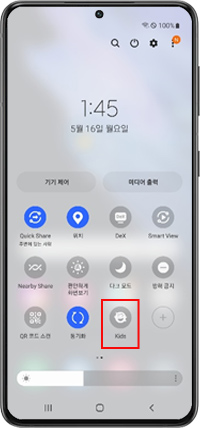
① Samsung Kids 실행
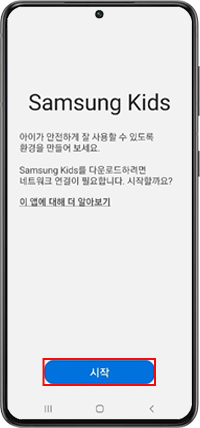
② 시작
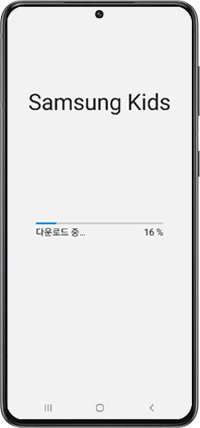
③ 다운로드

④ 다음
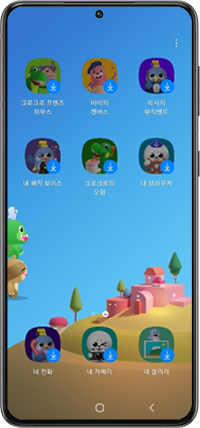
⑤ Samsung Kids 실행 화면
안드로이드 11/ 10 OS
상단바를 아래로 내리세요 → 빠른 메뉴 화면에서 오른쪽에서 왼쪽으로 이동하여 Samsung Kids → 다음 → Samsung Kids 실행
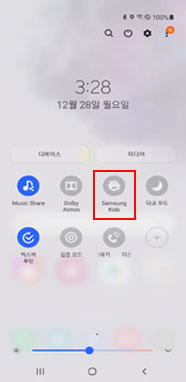
① 빠른 메뉴 창에서 삼성키즈

② 다음
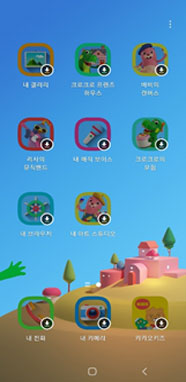
③ 삼성 키즈에 접속된 화면
안드로이드 9 OS
안드로이드 9(파이)OS 버전부터는 키즈모드가 키즈 홈 으로 변경 되어 알림바를 내리면 바로가기 기능에 포함 되어 있습니다.
알림을 내려서 페이지를 오른쪽에서 왼쪽으로 이동시 키즈홈 확인 가능합니다.
상단바를 아래로 내리세요 → 빠른 화면에서 오른쪽에서 왼쪽으로 이동하여 키즈 홈 아이콘을 선택해 주세요.
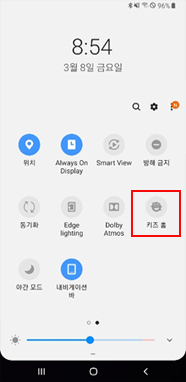
① 퀵패널에서 키즈 홈 선택
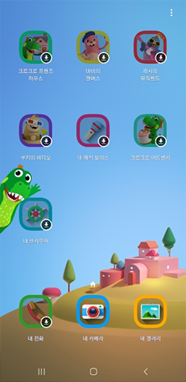
② 키즈 홈 실행 화면
안드로이드 8 / 7 OS
갤럭시 스토어 > “ 키즈 모드 ” 검색 > 설치 후 실행해 주세요.
※ Galaxy Store → 갤럭시 특화 →Galaxy Essentials에서도 다운로드 가능합니다.
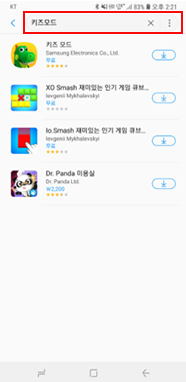
① 갤럭시 스토어 > 키즈모드 검색
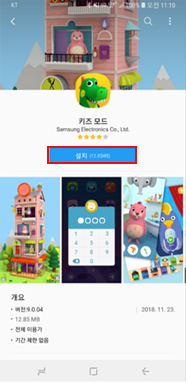
② 키즈모드 설치
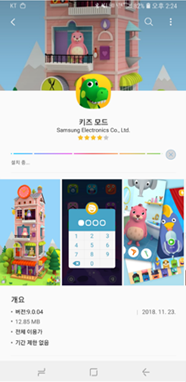
③ 키즈모드 설치 화면
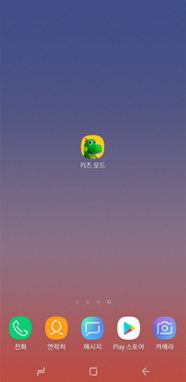
④ 키즈 모드 설치 완료
키즈 홈 실행 안내
안드로이드 12/ 11/ 10 OS
앱스 → Samsung Kids 실행 → 다운로드 받을 앱 선택 → 실행
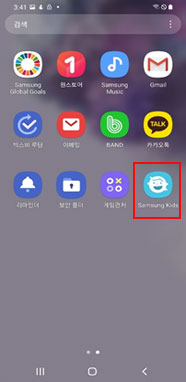
① 앱스 → Samsung KIDS 선택
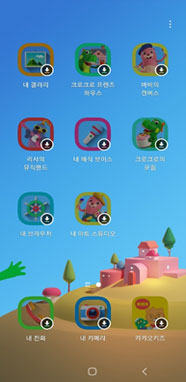
② 다운로드 받을 앱 선택
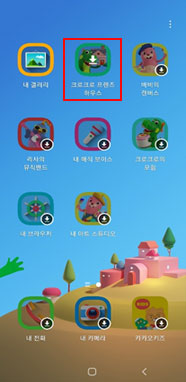
③ 실행할 키즈 앱 선택
안드로이드 9 OS
상단바를 아래로 내리세요 → 퀵패널을 오른쪽에서 왼쪽으로 이동하여 키즈 홈 아이콘을 선택해 주세요.
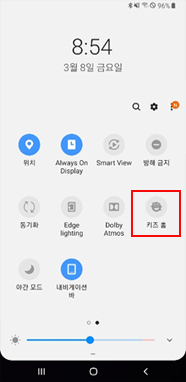
① 퀵패널에서 키즈 홈 선택
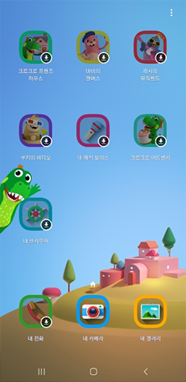
② 키즈 홈 실행 화면
키즈 홈 사용 방법
기본제공 되는 크로크로 프렌즈 하우스, 바비의 캔버스, 리사의 뮤직밴드, 쿠키의 비디오, 내 매직 보이스, 크로크로 어드밴처, 내 브라우저, 내전화, 항목을 터치 후 다운로드 되면 사용 가능합니다.

① 내 매직 보이스 다운

② 녹음 선택

③ 재생 선택
키즈 모드 사용 방법 안내
안드로이드 12 OS
Samsung Kids 실행→ 실행 화면→ 콘텐츠 다운로드후 실행
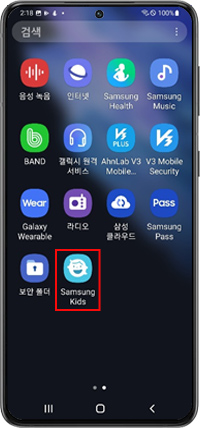
① Samsung Kids 실행
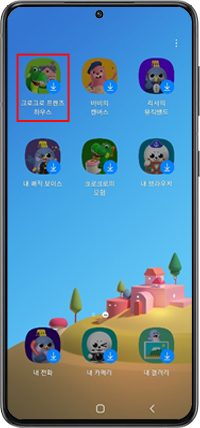
② 설치할 콘텐츠 선택
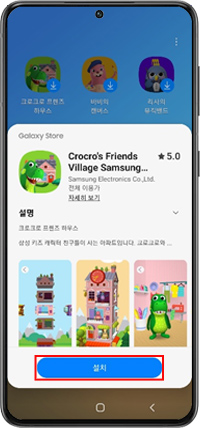
③ 설치
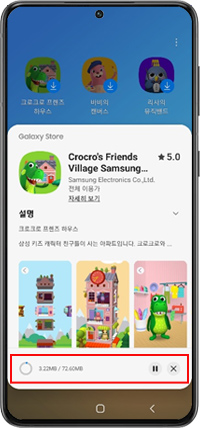
④ 다운로드 중
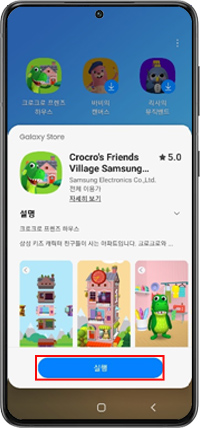
⑤ 실행
안드로이드 11/ 10 OS
Samsung Kids 실행 → 실행 화면 → 콘텐츠 다운드로후 실행
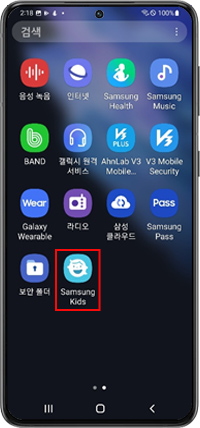
① Samsung Kids 실행
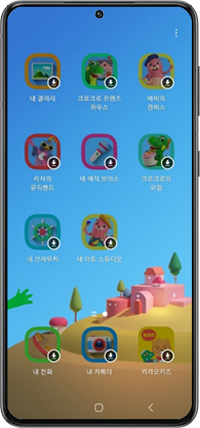
② 실행 화면
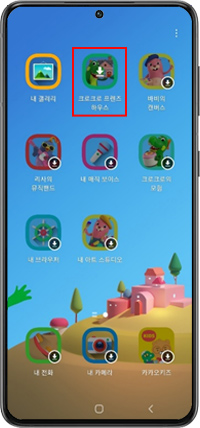
③ 콘텐츠 다운드로후 실행
안드로이드 8 / 7 OS
키즈 모드 실행 > PIN 입력 > 이름, 생년월일, 성별 입력하면 새 프로필이 추가됩니다.
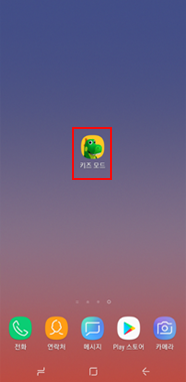
① 키즈 모드 실행
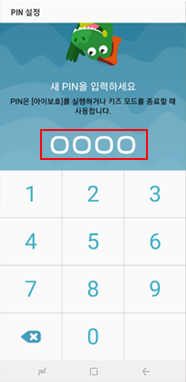
② 새 PIN 입력
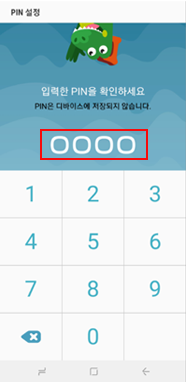
③ 입력한 PIN 확인
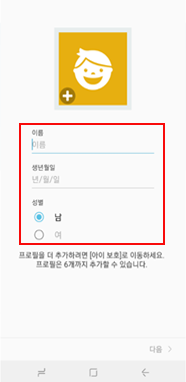
④ 어린이 프로필 등록 화면
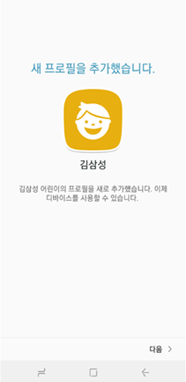
⑤ 새 프로필 추가
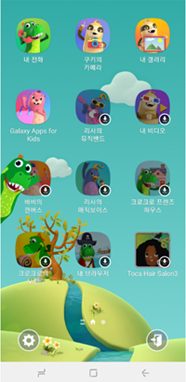
⑥ 키즈 모드 진입 화면
등록된 PIN 입력은 [아이보호] 실행하거나 [키즈모드]를 종료할 때 사용합니다.
※ 어린이 프로필은 최대 6명의 아이를 사진과 함께 등록하면 아이의 키즈모드 활동정보를 확인할 수 있습니다.
키즈 모드 (Kids Mode) 사용
키즈 모드 홈화면은 내 전화, 쿠키의 카메라, 내 갤러리, Galaxy Store for Kids, 다운로드 컨텐츠, 아이호, 키즈 모드 종료로 구성되어 있습니다.
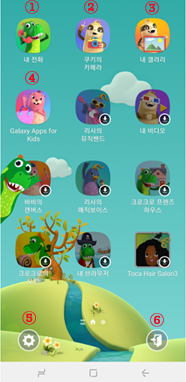
키즈 모드 화면
① 내 전화 : 키즈 모드에서 연락처 추가 및 전화 기능
② 쿠키의 카메라 : 키즈 모드에서 카메라, 동영상 촬영 기능
③ 내 갤러리 : 키즈 모드에서 촬영한 사진, 동영상 확인
④ Galaxy Store for Kids : 추가 컨텐츠 다운로드
⑤ 아이보호 : 아이 활동정보 및 키즈 모드 관리, 키즈 모드 설정
⑥ 키즈 모드 종료 : 키즈 모드 종료 시 PIN 입력해야 키즈 모드 종료 됨
아이보호 설정은
[아이보호]로 아이가 내 디바이스를 안전하고 재미있게 사용할 수 있도록 일일 놀이시간 제한을 설정하고 앱, 연락처, 미디어 콘텐츠 등의 실행을 제한할 수 있습니다.
일일 놀이시간 제한 설정 방법
: 아이보호 이동 > PIN 입력 > 일일 놀이시간 제한 > 시간 제한 > 제한 시간 설정
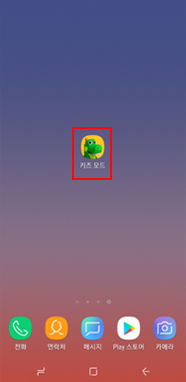
① 키즈모드 실행
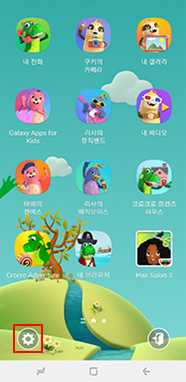
② 설정
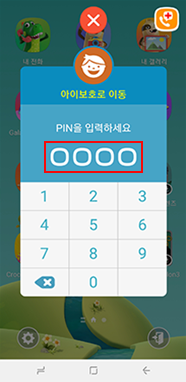
③ PIN 입력
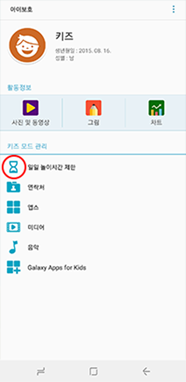
④ 일일 놀이시간 제한
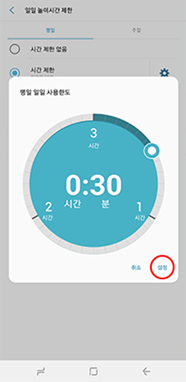
⑤ 시간제한 선택 후 시간 설정

⑥ 일일 놀이시간 초과 시 화면
키즈 모드 (Kids Mode) 설정
아이보기 > 더보기 > 설정에서 프로필 관리, PIN 변경, 업데이트 확인, 초기화를 할 수 있습니다.
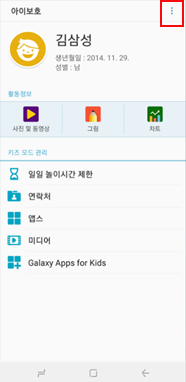
① 아이보호에서 더보기
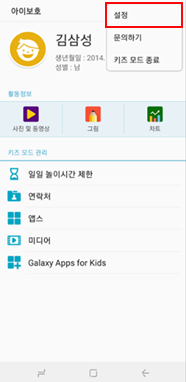
② 설정
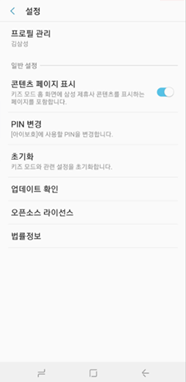
③ 설정 화면
키즈 모드 삭제 방법 안내
앱스 화면 검색 창에서 'Kids' 입력 후 검색 > Samsung Kids 앱 길게 누름 > 애플리케이션 정보 > 삭제 > 확인
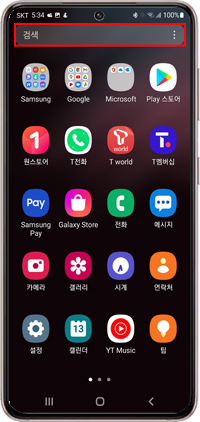
① 앱스
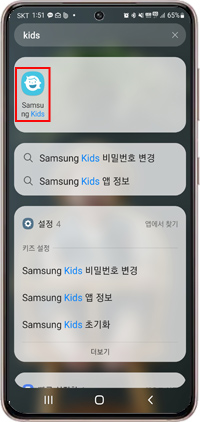
② Samsung Kids 길게 선택
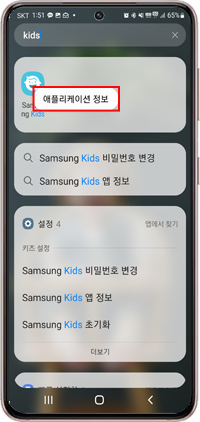
③ 애플리케이션 정보
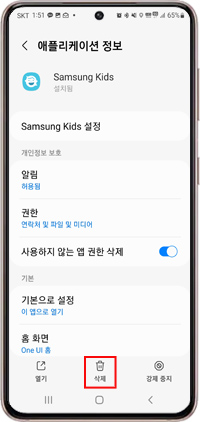
④ 삭제
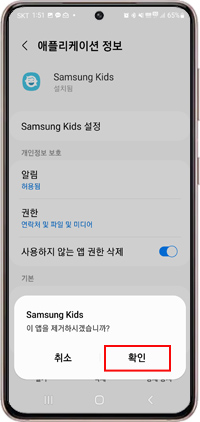
⑤ 확인
※ 앱스 화면에 Samsung Kids 앱 아이콘이 표시된 경우 Samsung Kids 앱 아이콘을 길게 눌러 > '설치 삭제' 선택하여 삭제도 가능합니다.
키즈모드 비밀번호 분실 조치방법
비밀번호 분실 시 재설정 및 초기화를 하기 위해서는 단말자체 잠금이 설정되어 있거나 (패턴, 홍채, 지문 등), 삼성계정 (혹은 구글계정) 이 등록되어 있어야 합니다.
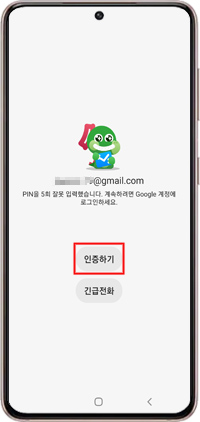
① 인증하기
(PIN번호 5회 틀릴 경우 표시)
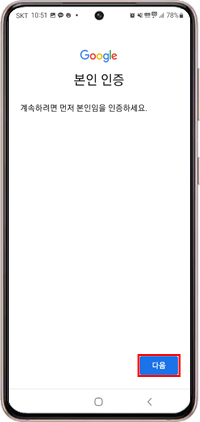
② 다음
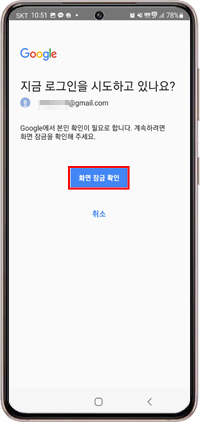
③ 스마트폰 잠금 또는 구글 비밀번호
해제→ '화면 잠금 확인'
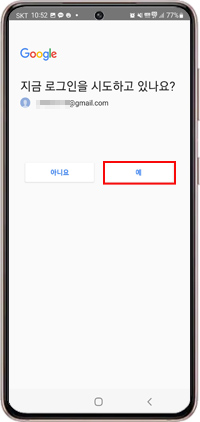
④ '예'
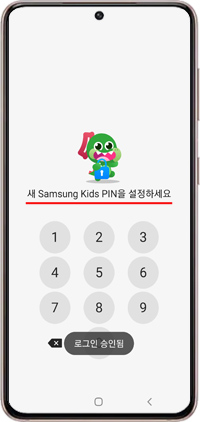
⑤ 새로운 PIN 생성